როგორ გამორთოთ წებოვანი კლავიშები Windows 11-ში
Miscellanea / / November 29, 2021
Sticky keys არის Windows-ის ფუნქცია, რომელიც საშუალებას გაძლევთ დააჭიროთ კლავიშს კლავიატურის მალსახმობებად გამოყენებული კლავიშების კომბინაციების ნაცვლად. ეს სასარგებლოა მათთვის, ვისაც არ შეუძლია ერთდროულად ორი ან მეტი კლავიშის დაჭერა. როდესაც Sticky Keys ფუნქცია გამორთულია, შეგიძლიათ დააკოპიროთ CTRL + C ერთდროულად დაჭერით, მაგრამ როდესაც ის ჩართულია, შეგიძლიათ დააკოპიროთ CTRL დაჭერით, გაათავისუფლოთ და შემდეგ C. ბევრ მომხმარებელს, მეორეს მხრივ, სურს მისი გამორთვა, ან სტატუს კვოს შესანარჩუნებლად, ან იმის გამო, რომ შესაძლოა შემთხვევით ჩართოს იგი. დღეს ჩვენ გასწავლით როგორ გამორთოთ ან გამორთოთ წებოვანი კლავიშები Windows 11-ში.

შინაარსი
- როგორ გამორთოთ წებოვანი კლავიშები Windows 11-ში
- მეთოდი 1: Windows პარამეტრების მეშვეობით
- მეთოდი 2: საკონტროლო პანელის მეშვეობით
როგორ გამორთოთ წებოვანი კლავიშები Windows 11-ში
არსებობს ორი მეთოდი, რომელთა გამოყენებით შეგიძლიათ გამორთოთ წებოვანი გასაღებები Windows 11-ზე.
მეთოდი 1: Windows პარამეტრების მეშვეობით
თქვენ შეგიძლიათ გამორთოთ წებოვანი კლავიშები Windows 11-ში, პარამეტრების აპში ხელმისაწვდომობის ოფციის მეშვეობით, შემდეგნაირად:
1. დაჭერა Windows + X კლავიშები ერთად გავხსნათ სწრაფი ბმული მენიუ.
2. აირჩიეთ პარამეტრები მენიუდან.
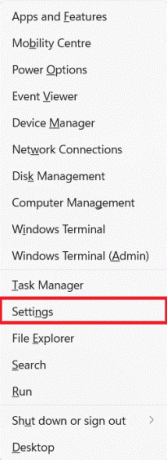
3. შემდეგ, დააწკაპუნეთ ხელმისაწვდომობა მარცხენა ფანჯრიდან.
4. Დააკლიკეთ კლავიატურა ქვეშ ურთიერთქმედება განყოფილება, როგორც ნაჩვენებია ხაზგასმული.
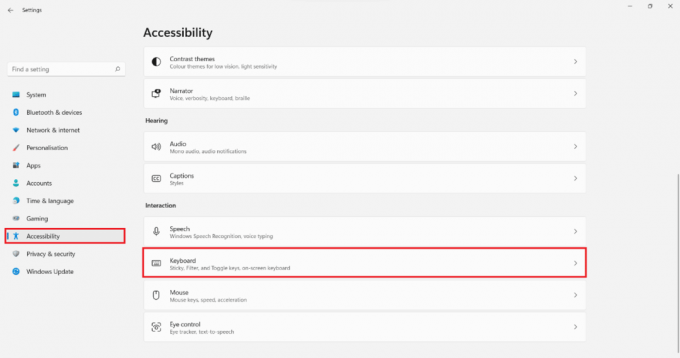
5. ახლა გამორთეთ გადამრთველი ამისთვის წებოვანი გასაღებები ვარიანტი.
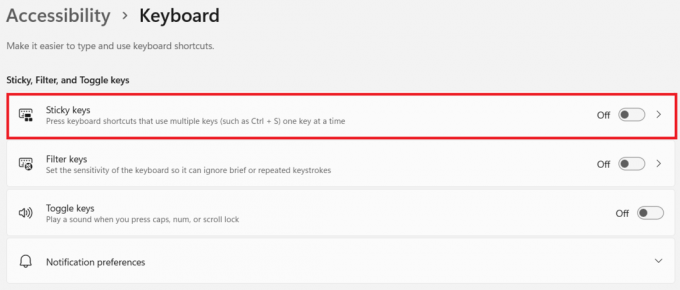
პროფესიონალური რჩევა: შეგიძლიათ დააჭიროთ წებოვანი გასაღებები ფილა Sticky საკვანძო ფუნქციების მოსარგებად.
ასევე წაიკითხეთ:Windows 11 კლავიატურის მალსახმობები
მეთოდი 2: საკონტროლო პანელის მეშვეობით
მიჰყევით ქვემოთ ჩამოთვლილ ნაბიჯებს Windows 11-ში წებოვანი კლავიშების გასათიშად საკონტროლო პანელის მეშვეობით:
1. დააწკაპუნეთ ძიების ხატულა და ტიპი კონტროლიპანელი.
2. შემდეგ, დააწკაპუნეთ გახსენით როგორც ნაჩვენებია.
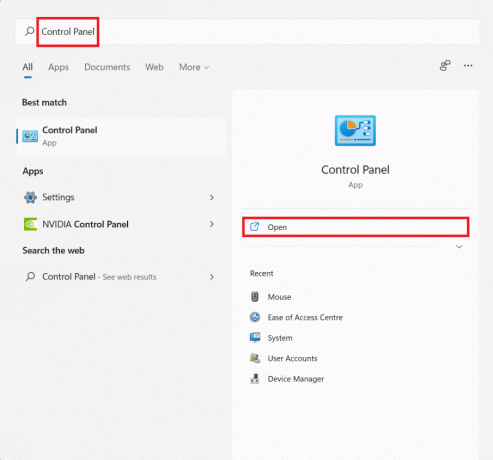
3. აი, აირჩიეთ Განმუხტვისწვდომის ცენტრის.
შენიშვნა: დარწმუნდით, რომ ხართ დიდი ხატები ნახვის რეჟიმი. ნახვის რეჟიმის შესაცვლელად დააწკაპუნეთ ნახვა By და აირჩიეთ დიდი ხატები.
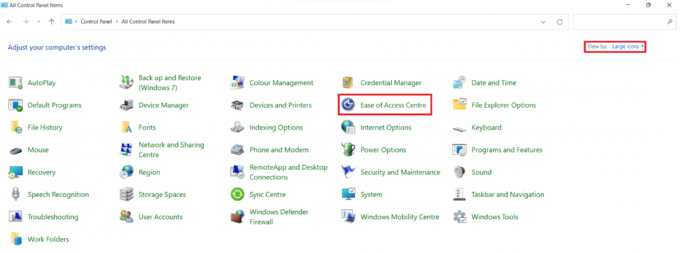
4. შემდეგ, დააწკაპუნეთ გაამარტივეთ კლავიატურა გამოსაყენებლად როგორც ქვემოთ არის გამოსახული.
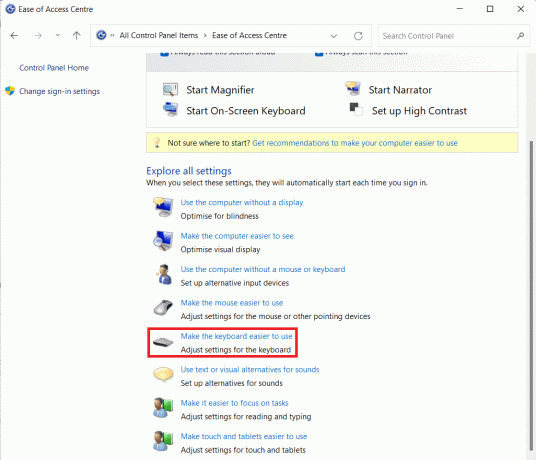
5. მონიშნეთ მონიშნული ველის მონიშვნა ჩართეთ Sticky Keys.
6. ბოლოს დააწკაპუნეთ მიმართვა > OK ამ ცვლილებების შესანახად.

რეკომენდებულია:
- Steam-ის სურათის ატვირთვა ვერ მოხერხდა
- როგორ ჩართოთ ღმერთის რეჟიმი Windows 11-ში
- როგორ დამალოთ ბოლო ფაილები და საქაღალდეები Windows 11-ზე
ვიმედოვნებთ, რომ ეს სტატია თქვენთვის საინტერესო და სასარგებლო აღმოჩნდა როგორ გამორთოთ წებოვანი კლავიშები Windows 11-ში. თქვენ შეგიძლიათ გამოაგზავნოთ თქვენი წინადადებები და შეკითხვები ქვემოთ მოცემულ კომენტარების განყოფილებაში. თვალყური ადევნეთ Windows 11-ის სხვა რჩევებსა და ხრიკებს!



